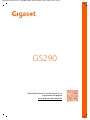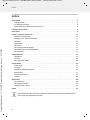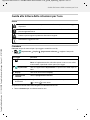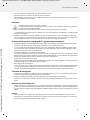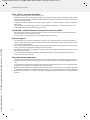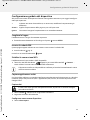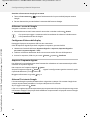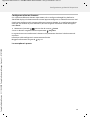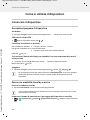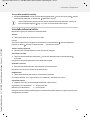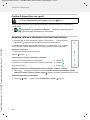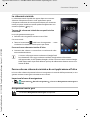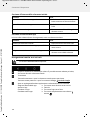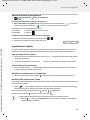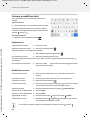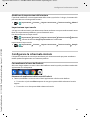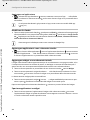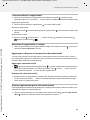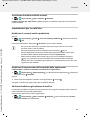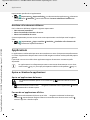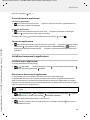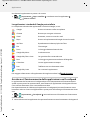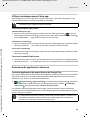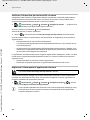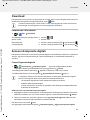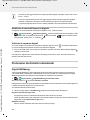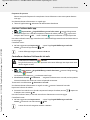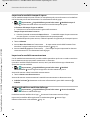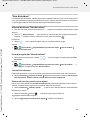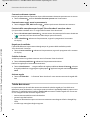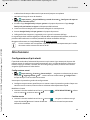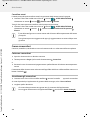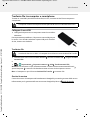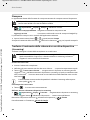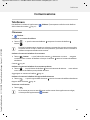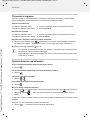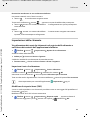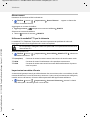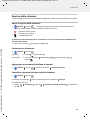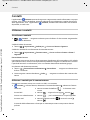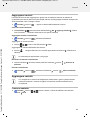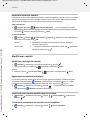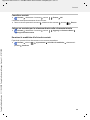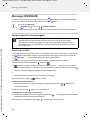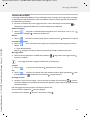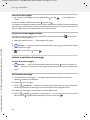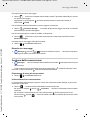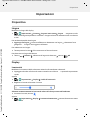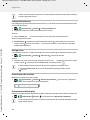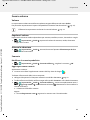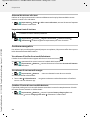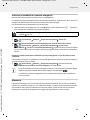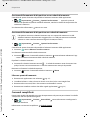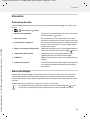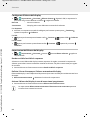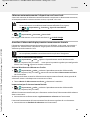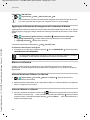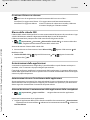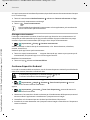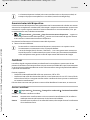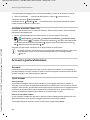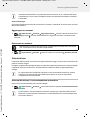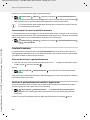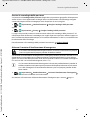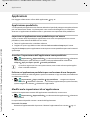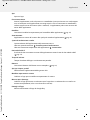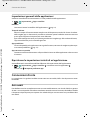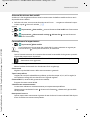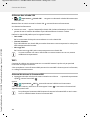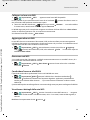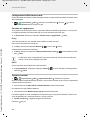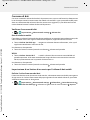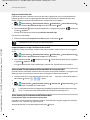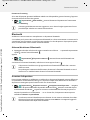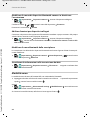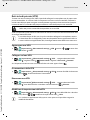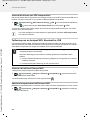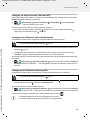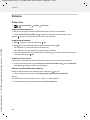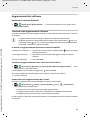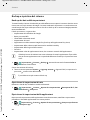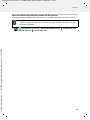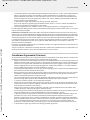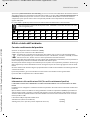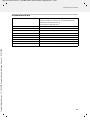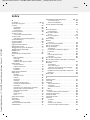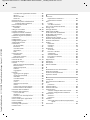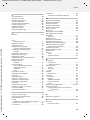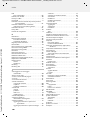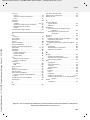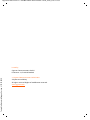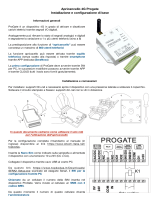Template Module, Version 2.1, 11.08.2020 / Template Basiseinstellungen: Version 3.1 - 07.07.2020
Indice
Gigaset GS290 / LUG IT it / A31008-XXXXX-XXXX-X-XXXX / _GS290_LUGIVZ.fm / 2/2/21
2
Indice
Descrizione . . . . . . . . . . . . . . . . . . . . . . . . . . . . . . . . . . . . . . . . . . . . . . . . . . . . . . . . . . . . . . . . . . . . . . . . . . . .3
Gigaset GS290 . . . . . . . . . . . . . . . . . . . . . . . . . . . . . . . . . . . . . . . . . . . . . . . . . . . . . . . . .
. . . . . . . . . . . . . . . . 3
La schermata iniziale . . . . . . . . . . . . . . . . . . . . . . . . . . . . . . . . . . . . . . . . . . . . . . . . . . . . .
. . . . . . . . . . . . . . 4
Guida alla lettura delle istruzioni per l’uso . . . . . . . . . . . . . . . . . . . . . . . . . . . . . . . . . . . . . . . . . . . .
. . . 5
Istruzioni di sicurezza . . . . . . . . . . . . . . . . . . . . . . . . . . . . . . . . . . . . . . . . . . . . . . . . . . . .
. . . . . . . . . . . . . .6
Primi passi . . . . . . . . . . . . . . . . . . . . . . . . . . . . . . . . . . . . . . . . . . . . . . . . . . . . . . . . . . . . . . . . . . . . . . . . . . . . .9
Come si utilizza il dispositivo . . . . . . . . . . . . . . . . . . . . . . . . . . . . . . . . . . . . . . . . . . . . . . . . . . . . . . . . . 14
Conoscere il dispositivo . . . . . . . . . . . . . . . . . . . . . . . . . . . . . . . . . . . . . . . . . . . . . . . . . . . . . .
. . . . . . . . . 14
Configurare la schermata iniziale . . . . . . . . . . . . . . . . . . . . . . . . . . . . . . . . . . . . . . . . . . . . . . .
. . . . . . . 21
Notifiche . . . . . . . . . . . . . . . . . . . . . . . . . . . . . . . . . . . . . . . . . . . . . . . . . . . . . . . . . . . . . . .
. . . . . . . . . . . . . . . 24
Applicazioni . . . . . . . . . . . . . . . . . . . . . . . . . . . . . . . . . . . . . . . . . . . . . . . . . . . . . . . . . . .
. . . . . . . . . . . . . . . 26
Download . . . . . . . . . . . . . . . . . . . . . . . . . . . . . . . . . . . . . . . . . . . . . . . . . . . . . . . . . . . . .
. . . . . . . . . . . . . . . 31
Sensore di impronte digitali . . . . . . . . . . . . . . . . . . . . . . . . . . . . . . . . . . . . . . . . . . . . . . . . . .
. . . . . . . . . 31
Protezione da disturbi indesiderati . . . . . . . . . . . . . .
. . . . . . . . . . . . . . . . . . . . . . . . . . . . . . . . . . . . . . . 32
Altre funzioni . . . . . . . . . . . . . . . . . . . . . . . . . . . . . . . . . . . . . . . . . . . . . . . . . . . . . . . . . .
. . . . . . . . . . . . . . . 37
Comunicazione . . . . . . . . . . . . . . . . . . . . . . . . . . . . . . . . . . . . . . . . . . . . . . . . . . . . . . . . .
. . . . . . . . . . . . . 41
Telefonare . . . . . . . . . . . . . . . . . . . . . . . . . . . . . . . . . . . . . . . . . . . . . . . . . . . . . . . . . . . . .
. . . . . . . . . . . . . . . 41
Contatti . . . . . . . . . . . . . . . . . . . . . . . . . . . . . . . . . . . . . . . . . . . . . . . . . . . . . . . . . . . .
. . . . . . . . . . . . . . . . . . . 46
Messaggi (SMS/MMS) . . . . . . . . . . . . . . . . . . . . . . . . . . . . . . . . . . . . . . . . . . . . . . . . . . . . . . . .
. . . . . . . . . 50
Impostazioni . . . . . . . . . . . . . . . . . . . . . . . . . . . . . . . . . . . . . . . . . . . . . . . . . . . . . . . . .
. . . . . . . . . . . . . . . 55
Dispositivo . . . . . . . . . . . . . . . . . . . . . . . . . . . . . . . . . . . . . . . . . . . . . . . . . . . . . . . . . . . . .
. . . . . . . . . . . . . . . 55
Sicurezza . . . . . . . . . . . . . . . . . . . . . . . . . . . . . . . . . . . . . . . . . . . . . . . . . . . . . . . . . . . . . .
. . . . . . . . . . . . . . . 61
Account e geolocalizzazione . . . . . . . . . . . . . . . . . . . . . . . . . . . . . . . . . . . . . . . . . . . . . . . . . .
. . . . . . . . . 68
Applicazioni . . . . . . . . . . . . . . . . . . . . . . . . . . . . . . . . . . . . . . . . . . . . . . . . . . . . . . . . . . .
. . . . . . . . . . . . . . . 72
Connessioni di rete . . . . . . . . . . . . . . . . . . . . . . . . . . . . . . . . . . . . . . . . . . . . . . . . . . . . . .
. . . . . . . . . . . . . . 74
Sistema . . . . . . . . . . . . . . . . . . . . . . . . . . . . . . . . . . . . . . . . . . . . . . . . . . . . . . . . . . . . . . . .
. . . . . . . . . . . . . . . 86
Appendice . . . . . . . . . . . . . . . . . . . . . . . . . . . . . . . . . . . . . . . . . . . . . . . . . . . . . . . . . . .
. . . . . . . . . . . . . . . 90
Servizio clienti . . . . . . . . . . . . . . . . . . . . . . . . . . . . . . . . . . . . . . . . . . . . . . . . . . . . . . . . .
. . . . . . . . . . . . . . . 90
Note del costruttore . . . . . . . . . . . . . . . . . . . . . . . . . . . . . . . . . . . . . . . . . . . . . . . . . . . . . .
. . . . . . . . . . . . . 92
Software Open Source . . . . . . . . . . . . . . . . . . . . . . . . . . . . . . . . . . . . . . . . . . . . . . . . . . . . . . .
. . . . . . . . . 96
Indice . . . . . . . . . . . . . . . . . . . . . . . . . . . . . . . . . . . . . . . . . . . . . . . . . . . . . . . . . . . .
. . . . . . . . . . . . . . . . . . . 97
Non tutte le funzioni descritte in queste istru
zioni per l’uso sono disponibili in tutti
paesi e per tutti gli operatori di rete.

Gigaset GS290 / LUG IT it / A31008-XXXXX-XXXX-X-XXXX / overview.fm / 2/2/21
Template Module, Version 2.1, 11.08.2020 / Template Basiseinstellungen: Version 3.1 - 07.07.2020
Gigaset GS290
3
Descrizione
Gigaset GS290
1 Alloggiamento schede SIM/scheda di
memoria
11 Doppia fotocamera
2 Sensore luce/di prossimità 12 Flash
3 Fotocamera anteriore 13 Sensore di impronte digitali
4 Ricevitore
5Volume +: Premere in alto
Volume –: Premere in basso
6 Attivare/disattivare
7Altoparlante
8Porta USB tipo C
9Microfono
10 Presa per cuffie
1 4
5
11
12
13
87
6
2 3
910

Template Module, Version 2.1, 11.08.2020 / Template Basiseinstellungen: Version 3.1 - 07.07.2020
La schermata iniziale
Gigaset GS290 / LUG IT it / A31008-XXXXX-XXXX-X-XXXX / overview.fm / 2/2/21
4
La schermata iniziale
App Google e Google Chrome inclusi
Google, Google Play, YouTube e altri marchi sono marchi di Google LLC.
Barra delle notifiche e di stato
Le icone indicano la presenza di notifiche e i vari
stati operativi
Accesso alle notifiche ( pag. 24)
Accesso alle impostazioni rapide ( pag. 19)
Barra di navigazione ( pag. 17)
(non visibile nella schermata iniziale, impostabile)
Barra dei Preferiti
Applicazioni di uso frequente ( pag. 21)
Spazio per applicazioni e widget
Personalizzabile ( pag. 21)

Gigaset GS290 / LUG IT it / A31008-XXXXX-XXXX-X-XXXX / user_guide_operating_steps.fm / 2/2/21
Template Module, Version 2.1, 11.08.2020 / Template Basiseinstellungen: Version 3.1 - 07.07.2020
Guida alla lettura delle istruzioni per l’uso
5
Guida alla lettura delle istruzioni per l’uso
Icone
Procedure
Esempio: tempo di inattività per il passaggio in modalità stand by
Impostazioni Display Spegnimento schermo scegliere il tempo di
inattività
All'apertura di alcuni menu non vengono
visualizzate tutte le voci:
Toccare Avanzate per visualizzare tutte le voci
Avvisi la cui mancata osservanza possono causare lesioni a persone o danneggiare
dispositivi.
Informazione importante sulla funzione e sul suo utilizzo conforme o su funzioni che
possono generare costi.
Premessa per eseguire la procedura descritta di seguito.
Informazioni aggiuntive utili.
Passaggio Cosa fare
Trascinare la schermata iniziale verso l'alto.
Nota: se l'applicazione che si desidera aprire si trova su una scher-
mata iniziale, è possibile saltare questo passaggio.
Impostazioni Toccare l'applicazione Impostazioni. Si apre il menu delle imposta-
zioni.
Display Toccare la voce di menu Display.
Spegnimento
schermo
Toccare Spegnimento schermo.
Scegliere il tempo
di inattività
Scegliere il tempo di inattività che si desidera impostare
= attivo, = non attivo

Template Module, Version 2.1, 11.08.2020 / Template Basiseinstellungen: Version 3.1 - 07.07.2020
Istruzioni di sicurezza
Gigaset GS290 / LUG IT it / A31008-XXXXX-XXXX-X-XXXX / security_LUG.fm / 2/2/21
6
Istruzioni di sicurezza
Istruzioni generali
• Per la propria sicurezza, utilizzare soltanto accessori originali Gigaset. L’utilizzo di accessori non compatibili
può arrecare danni al telefono e generare situazioni di pericolo. Gli accessori originali possono essere
richiesti presso il Servizio clienti (vedere Servizio clienti pag. 90).
• Il telefono non è impermeabile. Il dispositivo, e i suoi accessori, non possono essere pertanto tenuti, custo-
diti o caricati in ambienti umidi (ad es. stanza da bagno, cabina doccia, cucina). Pioggia, umidità e sostanze
liquide in generale possono contenere minerali corrosivi per i circuiti elettrici. Durante la ricarica, sussiste
il pericolo di scariche elettriche, incendio e danneggiamenti.
• Temperature ammesse per la ricarica e l’utilizzo del dispositivo: 0-40° C.
Le elevate temperature possono ridurre il ciclo di vita dei dispositivi elettronici, danneggiare la batteria,
deformare o fondere le parti in plastica. L’uso o la custodia del telefono in aree destinate ad attività di
congelamento può dare luogo alla formazione di condensa all’interno del dispositivo, quindi alla distru-
zione dei circuiti elettronici.
• Non utilizzare o custodire il telefono in luoghi polverosi o sporchi. La polvere può causare malfunziona-
menti del telefono.
• Spegnere il telefono in zone con pericolo di esplosione e osservare gli avvisi di sicurezza. Sono considerate
zone con pericolo di esplosione quei luoghi in cui, di regola, è richiesto lo spegnimento dei motori degli
autoveicoli. In tali luoghi, una scintilla può causare esplosioni o incendi con conseguenti danni a persone
e pericoli per la vita.
Queste aree sono: distributori di carburanti, fabbriche chimiche, impianti di trasporto e magazzinaggio di
prodotti chimici pericolosi, aree sotto coperta delle navi, zone in cui l’aria contiene sostanze chimiche o
particolato (ad es. particolato polveroso o metallico).
• È vietato mettere in corto circuito, smontare o modificare il telefono: sussiste il pericolo di danni a persone,
scariche elettriche, incendio o danneggiamento del caricabatteria.
• Le connessioni USB devono essere effettuate con la versione USB 2.0 o superiore.
• Se durante la ricarica, l’utilizzo o la custodia il telefono si dovesse riscaldare, scolorire, deformare o perdere
del liquido, rivolgersi immediatamente al Servizio clienti di Gigaset.
Batteria e processo di carica
• La batteria è montata fissa. Non smontare, né saldare e/o modificare la batteria. Non conservare il telefono
in ambienti esposti a forti sollecitazioni meccaniche.
• Il contatto degli occhi con l’elettrolite della batteria può causare la perdita della vista. Se l’elettrolite
dovesse venire a contatto con gli occhi, non sfregarli con le mani. Sciacquare abbondantemente gli occhi
con acqua pulita e affidarsi alle cure di un medico. In caso di contatto della pelle (o con gli abiti) con l’elet-
trolite sussiste il pericolo di ustioni. Sciacquare subito abbondantemente la pelle o l’abito con sapone e
acqua pulita e affidarsi alle cure di un medico.
• Durante la ricarica la temperatura del telefono aumenta. Non custodire il telefono insieme a prodotti
infiammabili onde evitare pericoli di incendio.
• Non caricare la batteria per oltre 12 ore.
• Caricare il dispositivo in luoghi protetti. Durante la ricarica non svolgere conversazioni telefoniche e non
selezionare numeri di telefono.
Leggere attentamente le istruzioni riportate di seguito. La mancata osservanza delle indicazioni
descritte può dare luogo a pericoli alle persone e al dispositivo, nonché comportare la violazione
delle leggi vigenti.
Spiegare ai propri figli il contenuto del presente documento, nonché i potenziali pericoli legati
all’uso del dispositivo.
Smaltire i telefoni usati in base alle istruzioni fornite (capitolo Rifiuti e tutela dell’ambiente
pag. 93).

Gigaset GS290 / LUG IT it / A31008-XXXXX-XXXX-X-XXXX / security_LUG.fm / 2/2/21
Template Module, Version 2.1, 11.08.2020 / Template Basiseinstellungen: Version 3.1 - 07.07.2020
Istruzioni di sicurezza
7
• Caricare il telefono collegandolo a una presa di facile accesso.
• Durante i temporali sussiste il pericolo di scariche elettriche.
• Non utilizzare il caricabatteria se il cavo dell’alimentazione è danneggiato: in questi casi sussiste il pericolo
di scariche elettriche e di incendio.
Auricolari
• Se si utilizzano gli auricolari mentre si cammina o si corre, fare attenzione che il filo non si avvolga attorno
al corpo o agli oggetti.
• Utilizzare gli auricolari soltanto in ambienti asciutti. L’elettricità statica che si forma sugli auricolari può
scaricarsi sugli orecchi sotto forma di scarica elettrica. L’elettricità statica può essere scaricata dagli aurico-
lari toccandoli con la mano o con parti metalliche nude prima di collegarli al telefono.
Utilizzo del dispositivo negli ospedali / apparecchiature medicali
• Il telefono può interferire nelle apparecchiature medicali alterandone il corretto funzionamento. Tenere
conto delle condizioni tecniche del rispettivo ambiente, ad es. ambulatori medici.
• Se si è portatori di un dispositivo medicale (ad es. di un pacemaker) utilizzare il telefono soltanto dopo
essersi consultati con il costruttore del prodotto, che potrà informare sulla sensibilità dell’apparecchio
rispetto alle energie esterne ad alta frequenza.
• Pacemaker, defibrillatore cardioverter impiantabile:
accendere il telefono assicurandosi che la distanza tra esso e l’impianto sia di almeno 152 mm. Per ridurre
potenziali disturbi, utilizzare il telefono sul lato opposto dell’impianto. In caso di disturbi, spegnere imme-
diatamente il telefono. Non tenere il telefono nel taschino della camicia.
• Apparecchi acustici, impianti cocleari:
alcuni dispositivi wireless digitali possono disturbare apparecchi acustici e impianti cocleari: in presenza
di disturbi rivolgersi al costruttore di questi prodotti.
• Altre apparecchiature medicali:
se voi e le persone che vivono nel vostro stesso ambiente siete portatori di altri dispositivi medicali, infor-
marsi presso il rispettivo costruttore se tali dispositivi siano protetti contro i segnali di frequenza radio
presenti nell’ambiente. Informazioni al riguardo possono anche essere fornite dal proprio medico.
Chiamate d’emergenza
• Accertarsi che il cellulare sia collegato alla rete di telefonia mobile e sia acceso. Comporre il numero per
chiamate di emergenza e condurre quindi la conversazione.
• Comunicare all’operatore della centrale d’emergenza il proprio luogo di permanenza.
• Terminare la conversazione soltanto dopo essere stati inviati a farlo dall’operatore della centrale d’emer-
genza.
Bambini e animali domestici
• Tenere il telefono, i caricabatteria e gli accessori fuori dalla portata dei bambini e degli animali domestici.
I bambini e/o gli animali domestici possono ingerire parti piccole esponendosi a pericoli di soffocamento
o di altro genere. I bambini possono utilizzare il telefono soltanto sotto la stretta sorveglianza di persone
adulte.
Giochi
• Giocare a lungo con il telefono può dare luogo a posture errate del corpo. Effettuare una pausa di 15
minuti ogni ora. Interrompere subito il gioco qualora si avvertano sensazioni di malessere. Se tale stato
permane, rivolgersi immediatamente ad un medico.
Il volume elevato può arrecare danni all’udito.
L’ascolto della musica o lo svolgimento di conversazioni ad alto volume può essere sgradevole e
causare danni permanenti all’udito.
Per impedire una perdita dell’udito, evitare l’ascolto prolungato ad alto volume.

Template Module, Version 2.1, 11.08.2020 / Template Basiseinstellungen: Version 3.1 - 07.07.2020
Istruzioni di sicurezza
Gigaset GS290 / LUG IT it / A31008-XXXXX-XXXX-X-XXXX / security_LUG.fm / 2/2/21
8
Aerei, veicoli e sicurezza del traffico
• Spegnere il telefono quando si è a bordo di aerei.
Rispettare le restrizioni e le disposizioni applicate. I dispositivi wireless possono interferire nelle strumen-
tazioni di bordo alterandone il funzionamento. Utilizzare il telefono attenendosi assolutamente alle istru-
zioni del personale di volo.
• In qualità di conducente di un veicolo vige la regola assoluta: sicurezza del traffico stradale e degli utenti
della strada.
L’uso del telefono durante la guida può causare distrazione e dare luogo a situazioni di pericolo. Tale
comportamento può inoltre violare le leggi in vigore.
Scheda SIM, scheda di memoria e cavo per la connessione dati
• Non rimuovere la scheda dal dispositivo durante l’invio o la ricezione di dati per evitare perdite di dati,
danni al telefono o alla scheda di memoria.
• La connessione a Internet tramite la scheda SIM può generare dei costi.
Dispositivi guasti
• L’installazione o la riparazione dei prodotti è riservata solo ed esclusivamente al personale qualificato.
• Smaltire i dispositivi guasti in modo consapevole o farli riparare dal nostro servizio clienti; possono causare
disturbi ad altri servizi wireless.
• L’uso disattento del telefono, ad esempio cadute, può dare luogo alla rottura del display e dei circuiti elet-
tronici, quindi al danneggiamento delle parti interne sensibili.
• Non utilizzare il dispositivo se il display è incrinato o rotto. Le schegge di vetro o plastica possono arrecare
ferite alle mani e al volto.
• In caso di malfunzionamenti del telefono, della batteria e degli accessori rivolgersi subito al Gigaset
Service Center per una revisione.
Altre informazioni importanti
• Non puntare mai il flash direttamente sugli occhi di persone e animali. Puntando il flash sugli occhi ad una
distanza troppo ravvicinata, sussiste il pericolo di una perdita temporanea o di danneggiamento della
vista.
• L’uso prolungato di applicazioni o programmi ad elevato consumo di energia causa il riscaldamento del
dispositivo. Ciò è normale e non influisce sulla sua prestazione.
• Qualora l’apparecchio dovesse raggiungere temperature elevate, fare una pausa e chiudere il programma
in esecuzione. Il contatto con il dispositivo troppo caldo può causare irritazioni o arrossamenti della pelle.
• Non verniciare il telefono. La vernice/il colore può danneggiare le parti del telefono e causare malfunzio-
namenti.

Gigaset GS290 / LUG IT it / A31008-XXXXX-XXXX-X-XXXX / starting.fm / 2/2/21
Template Module, Version 2.1, 11.08.2020 / Template Basiseinstellungen: Version 3.1 - 07.07.2020
Primi passi
9
Primi passi
Contenuto della confezione
• Uno smartphone Gigaset GS290
• Un cavo di ricarica con alimentatore
• Un ago per schede SIM
• Un paio di cuffie (solo Francia)
Messa in funzione
Inserire le schede SIM e di memoria
Nello smartphone è possibile inserire due nano schede SIM o una nano scheda SIM e una scheda
di memoria.
Aprire l'alloggiamento delle schede. A tale scopo, inse-
rire l'ago per schede SIM in dotazione nella piccola
apertura sull'alloggiamento delle schede e premere.
Estrarre l'alloggiamento delle schede.
Inserire la(e) nano scheda(e) SIM/la scheda di
memoria (facoltativamente) nel relativo alloggia-
mento.
Durante l'inserimento delle schede SIM e di memoria
e
vitare di esercitare una pressione per non danneggiare
l'alloggiamento.
Reinserire l'alloggiamento delle schede e premere
fino a farlo scattare in posizione.
Durante questa operazione, la parte anteriore dello
sm
artphone è rivolta verso l'alto.
Il dispositivo riconosce schede di memoria con una capacità di memoria di 32 GB.
È possibile inserire schede più grandi (fino a 512 GB) purché siano state formattate in
Gigaset GS290 (non sul PC).
1
Scheda di
memoria
Scheda
SIM

Template Module, Version 2.1, 11.08.2020 / Template Basiseinstellungen: Version 3.1 - 07.07.2020
Primi passi
Gigaset GS290 / LUG IT it / A31008-XXXXX-XXXX-X-XXXX / starting.fm / 2/2/21
10
Caricare la batteria
Inserire il connettore USB di tipo C del cavo di
ricarica in dotazione nella porta USB di tipo C
dello smartphone.
Collegare il connettore USB del cavo di ricarica
all’alimentatore e quest’ultimo ad una presa di
corrente.
L’apparecchio è carico quando il simbolo di carica nella barra di stato è pieno.
Accendere il dispositivo
Premere il tasto di accensione/spegnimento fino ad avvertire una vibrazione del dispositivo.
Se appare un messaggio che richiede di sbloccare la scheda SIM:
digitare il PIN della scheda SIM tramite la tastiera
Alla prima accensione viene avviata la procedu
ra di configurazione guidata del dispositivo.
La batteria è installata in modo fisso. In tal modo è possibile ottenere una maggiore
capaci
tà della batteria con le stesse dimensioni del dispositivo.
Affinché il telefono non si scarichi durante la configurazione, si consiglia di tenerlo
collegato all’alimentazione di corrente fino al termine della configurazione stessa.

Gigaset GS290 / LUG IT it / A31008-XXXXX-XXXX-X-XXXX / start_assistant.fm / 2/2/21
Template Module, Version 2.1, 11.08.2020 / Template Basiseinstellungen: Version 3.1 - 07.07.2020
Configurazione guidata del dispositivo
11
Configurazione guidata del dispositivo
Alla prima accensione del dispositivo l’utente viene guidato attraverso i passaggi di configura-
zione più importanti.
Scegliere la lingua
Il telefono mostra la lingua al momento impostata.
Eventualmente selezionare un'altra lingua e il paese toccare AVVIA
Inserire la scheda SIM
Questa pagina appare soltanto se non è ancora stata inserita la scheda SIM:
Inserirla adesso ( pag. 9)
inserirla in un secondo momento: Ignor
a
Stabilire la connessione WiFi
Il telefono mostra le reti wireless (WiFi) disponibili.
Toccare la rete WiFi desiderata digitare la password della rete WiFi Connetti . . .
viene stabilita la connessione con la rete WiFi selezionata
Copiare applicazioni e dati
Ora è possibile stabilire se si intende riconfigurare completamente il dispositivo o se si desidera
trasferire i propri dati personali (ad es. applicazioni, foto, musica) da un altro dispositivo o da
Google Cloud.
Copiare dati
Toccare Avanti selezionare la sorgente dati desiderata
Seguire le istruzioni sullo schermo
Configurare come nuovo dispositivo
Toccare Non copiare
< Indietro: consente di controllare e, se necessario, modificare le impostazioni già
eff
ettuate.
Avanti > Applica l’impostazione della pagina e passa alla prossima.
Ignora Consente di eseguire l’impostazione in un secondo momento.
Il dispositivo verifica se è disponibile un sof
tware più attuale. Eventualmente il nuovo
software viene installato.
È necessario avere già uno smartphone Android, disporre di un account Google o
possedere un iPhone.

Template Module, Version 2.1, 11.08.2020 / Template Basiseinstellungen: Version 3.1 - 07.07.2020
Configurazione guidata del dispositivo
Gigaset GS290 / LUG IT it / A31008-XXXXX-XXXX-X-XXXX / start_assistant.fm / 2/2/21
12
Accedere ad un account Google già esistente
Toccare Creare account inserire l'indirizzo email e la password del proprio account
Google
Fornire ulteriori dati per concludere la creazione dell'account Google.
Utilizzare i servizi di Google
Vengono visualizzati svariati servizi.
Attivare/disattivare con l'interruttore il servizio che si desidera utilizzare Avanti
Configurare il blocco del display
Proteggere il proprio smartphone dall'uso non autorizzato.
Oltre all'impronta digitale è possibile sc
egliere tra sequenza, password o PIN.
Selezionare il metodo di blocco (Impronta digitale + sequenza, Impronta digitale +
password o Impronta digitale + PIN)
Stabilire se il blocco selezionato deve essere inserito anche all'avvio del dispositivo.
Inserire la sequenza, il PIN o la password Avanti ripetere Conferma
Acquisire l'impronta digitale
Per sbloccare lo smartphone o per altre funzioni che richiedono un'autorizzazione è possibile
utilizzare un'impronta digitale.
Non acquisire ora l'impronta digitale: Ignora
Acquisire l'impronta digitale: Av
anti . . . appare la configurazione guidata tramite la quale
è possibile effettuare i passaggi necessari
Maggiori informazioni a riguardo pag. 31
Attivare l'Assistente Google
L'Assistente Google risponde alle domande e svolge diversi compiti. L'Assistente Google è atti-
vato per impostazione predefinita. Or
a è possibile provare l'Assistente.
Al passaggio successivo: Av
anti
I dati a cui si applicano queste impostazioni possono pr
ovenire da qualsiasi dispositivo registrato
nell'account Google. È sempre possibile modificare le impostazioni nel proprio account Google
in
myaccount.google.com.
Con questo passaggio si accettano anche le condizioni di utilizzo e la dichiarazione
sulla protezione dei dati di Google.

Gigaset GS290 / LUG IT it / A31008-XXXXX-XXXX-X-XXXX / start_assistant.fm / 2/2/21
Template Module, Version 2.1, 11.08.2020 / Template Basiseinstellungen: Version 3.1 - 07.07.2020
Configurazione guidata del dispositivo
13
Configurare ulteriori funzioni
Ora si possono effettuare ulteriori impostazioni, ad es. configurare Google Play, definire lo
sfondo del display o la dimensione dei caratteri oppure configurare un ulteriore account e-mail.
Gmail viene configurato alla creazione del proprio
account Google. Se si configurano indirizzi
email per altri account di posta elettronica, le email vengono visualizzate anche nell'applica-
zione Gmail.
Selezionare il provider inserire i dati di accesso Avanti
Se non si desidera scegliere ulteriori impostazioni: No
grazie
In seguito è necessario confermare la direttiva sulla pr
otezione dei dati e la dichiarazione di
consenso.
Infine è possibile configurare il riconoscimento facciale.
Maggiori informazioni al riguardo pag. 63
Lo smartphone è pronto.

Template Module, Version 2.1, 11.08.2020 / Template Basiseinstellungen: Version 3.1 - 07.07.2020
Conoscere il dispositivo
Gigaset GS290 / LUG IT it / A31008-XXXXX-XXXX-X-XXXX / operating.fm / 2/2/21
14
Come si utilizza il dispositivo
Conoscere il dispositivo
Accendere/spegnere il dispositivo
Accendere
Premere a lungo il tasto di accensione/spegnimento . . . il dispositivo viene avviato
Sbloccare la scheda SIM
digitare il PIN della scheda SIM
Cancellare le notifiche (se presenti)
Notifiche: pag. 24
Se è attivato il blocco del display per impedire l’uso non autorizzato da parte di
terze persone
Trascinare verso l'alto sbloccare il display . . . appare la schermata iniziale
Blocco del display: pag. 61
Spegnere
Premere a lungo il tasto di accensione/spegnimento toccare Spegni OK
Passare in modalità stand by e uscire
Passare in modalità stand by
Premere brevemente il tasto di accensione/spegnimento
Impostare il tempo di inattività per il passaggio del dispositivo in stand by
Impostazioni Display Spegnimento schermo scegliere il tempo di inatti-
vità
Per cancellare le notifiche:
scorrere a destra o a sinistra
Per gestire le notifiche in un secondo momento:
scorrere in alto verso la barra delle notifiche
Lo smartphone può essere impostato anche in Modalità aereo. In tal caso vengono
disattivate soltanto le funzioni wireless, mentre quelle del dispositivo restano
disponibili.
Se non viene utilizzato per un determinato lasso di tempo, il dispositivo passa auto-
maticamente in stand by.
12:32

Gigaset GS290 / LUG IT it / A31008-XXXXX-XXXX-X-XXXX / operating.fm / 2/2/21
Template Module, Version 2.1, 11.08.2020 / Template Basiseinstellungen: Version 3.1 - 07.07.2020
Conoscere il dispositivo
15
Uscire dalla modalità stand by
Premere brevemente il tasto di accensione/spegnimento trascinare verso l'alto cancel-
lare eventuali notifiche, se desiderato sbloccare il display
Uso dello schermo tattile
Movimenti e gesti per utilizzare lo schermo tattile:
Tocc are
Toccare brevemente lo schermo con il dito
Esempi
Avviare un’applicazione, scegliere una funzione o un’impostazione: toccare l’elemento
Digitare un testo: toccare il campo di testo . . . appare una tastiera
Toccare e tenere premuto
Tenere il dito sull’elemento fino a che questo non reagisce.
Trascinare e lasciare
Toccare e tenere premuto l’elemento trascinare l’elemento nel punto desiderato
e lasciarlo
Esempio: trascinare le applicazioni sulla schermata iniziale
Spostare o scorrere
Muovere rapidamente il dito sullo schermo senza interruzioni
Esempio: passare da una schermata iniziale all’altra
Doppio tocco
Toccare brevemente due volte in successione lo schermo.
A seconda dell'app: ad es. ingrandire la vista (zoomare), selezionare un testo, ...
Ingrandire/ridurre
Disporre due o più dita contemporaneamente sullo schermo
Esempio: scalare i contenuti delle pagine. Funzione disponibile
soltanto si pagine speciali. ad es.
Google Maps e Chrome.
Alcune applicazioni possono essere aperte direttamente dalla modalità stand by o
con le impronte digitali ( pag. 31) o con un comando di scelta rapida.
Ingrandire la visualizzazione:
divaricare le dita
Ridurre la visualizzazione:
riunire le dita

Template Module, Version 2.1, 11.08.2020 / Template Basiseinstellungen: Version 3.1 - 07.07.2020
Conoscere il dispositivo
Gigaset GS290 / LUG IT it / A31008-XXXXX-XXXX-X-XXXX / operating.fm / 2/2/21
16
Gestire il dispositivo con i gesti
Alcune funzioni possono essere attivate prendendo in mano il dispositivo, ruotandolo o
scuotendolo.
Impostazioni Assistenza intelligenza . . . vengono visualizzate le azioni
possibili attivare le azioni desiderate con l'interruttore
Regolare volume e vibrazione con il tasto del volume
Premere uno dei tasti del volume a destra sul dispositivo . . . si apre il cursore
del volume regolare il volume con il cursore o i tasti del volume
La modifica del volume dipende dall'azione
che si sta compiendo. Se si sta telefo-
nando, cambia il volume del ricevitore. I
n standby cambia il volume dei media.
Disattivare la suoneria
Abbassare completamente il cursore
oppure: toccare
Commutare tra suoneria, vibrazione e silenziare
Regolare il volume per riproduzione dei media, ricevitore, suoneria e sveglia
Toccare . . . vengono visualizzati cursori per Volume contenuti multimediali, Volume
chiamate, Volume suoneria, Volume sveglia regolare il volume desiderato con il cursore
Effettuare impostazioni audio estese
Toccare Altro . . . si apre il menu Impostazioni – Audio ( pag. 57)
La funzione Navigazione tramite gesti è impostato ( pag. 17).
Disattivare la suoneria, attivare la vibrazione:
toccare
Disattivare la vibrazione, disattivare la suoneria (silenziare):
toccare
Attivare la suoneria:
toccare

Gigaset GS290 / LUG IT it / A31008-XXXXX-XXXX-X-XXXX / operating.fm / 2/2/21
Template Module, Version 2.1, 11.08.2020 / Template Basiseinstellungen: Version 3.1 - 07.07.2020
Conoscere il dispositivo
17
La schermata iniziale
La schermata iniziale è quella che appare dopo aver acceso o
sbloccato il dispositivo e non ci sono applicazioni aperte.
Il dispositivo consente di creare e personalizzare più schermate
inizial
i per poter accedere in modo rapido alle applicazioni e ai
contenuti preferiti ( pag. 21).
Tornare alla schermata iniziale da una qualsiasi altra
schermata
In caso di gestione tramite gesti:
Dalla barra di navigazione trascinare verso l'alto
Con tasti virtuali:
Toccare il tasto Home nella barra di navigazione . . . viene
visualizzata la schermata iniziale aperta per ultima
Passare da una schermata iniziale all’altra
Scorrere il dito a destra o a sinistra fino a visualizzare la scher-
mata iniziale desiderata.
Passare da una schermata iniziale e da un’applicazione all’altra
In basso sullo schermo è presente la barra di navigazione. A seconda dell'impostazione, la navi-
gazione avviene tramite gesti o tramite tre tasti virtuali.
Impostare la barra di navigazione
Impostazioni Barra di navigazione selezionare Navigazione tramite gesti o
tasto virtuale
Navigazione tramite gesti
A sinistra sulla pagina viene visualizzato il Google Feed.
Per selezionare i messaggi visualizzati nel feed, Google utilizza informazioni
dall’apparecchio, da altri prodotti Google e da dati salvati nel vostro account Google.
Nelle impostazioni è possibile definire quali tipi di informazioni devono venire visua-
lizzate nel feed.
La funzione Navigazione tramite gesti è impostato.

Template Module, Version 2.1, 11.08.2020 / Template Basiseinstellungen: Version 3.1 - 07.07.2020
Conoscere il dispositivo
Gigaset GS290 / LUG IT it / A31008-XXXXX-XXXX-X-XXXX / operating.fm / 2/2/21
18
Gestione all'interno della schermata iniziale
Gestione all'interno delle app
In basso sullo schermo (barra di navigazione) viene visualizzata una linea.
Navigazione tramite tasti virtuali
Funzione Gesto
Aprire l'elenco delle ultime app utilizzate:
Dalla linea in basso trascinare per un
breve tratto verso l'alto e rilasciare
Aprire l'elenco di tutte le app:
Dalla linea in basso trascinare verso
l'alto
Aprire l'Assistente Google:
Trascinare verso l'alto dall'angolo
destro o sinistro
Funzione Gesto
Indietro alla schermata iniziale:
Dalla linea trascinare verso l'alto
Passare alternativamente da un'app aperta all'altra:
Sulla linea trascinare verso destra o
verso sinistra
Navigare avanti/indietro all'interno dell'app:
Trascinare verso il centro dal bordo
destro o sinistro dello schermo.
La funzione tasto virtuale è impostato.
Si apre la schermata visualizzata per ultima. È possibile tornare indietro più volte,
al massimo fino alla schermata iniziale.
Tasto Home
Toccare brevemente: si apre la schermata iniziale aperta per ultima.
Toccare e tenere premuto: si apre l’assistente di Google Guida di Google
Apre un riepilogo delle ultime applicazioni e schede del browser utilizzate.
Sfogliare l'elenco delle app:
Trascinare verso destra o verso sinistra
Aprire un'app:
Toccarla
Chiudere un'app:
Trascinare l'app verso l'alto
Chiudere tutte le app:
Trascinare completamente verso destra
toccare

Gigaset GS290 / LUG IT it / A31008-XXXXX-XXXX-X-XXXX / operating.fm / 2/2/21
Template Module, Version 2.1, 11.08.2020 / Template Basiseinstellungen: Version 3.1 - 07.07.2020
Conoscere il dispositivo
19
Adattare la barra di navigazione
Impostazioni Barra di navigazione
Visualizzare/nascondere la barra di navigazione
Nascondere barra navigazione attivare/disattivare tramite l'interruttore ( = la barra di
navigazione viene visualizzata; = la barra di navigazione viene nascosta)
Quando la barra di navigazione è nascosta:
Cambiare la disposizione dei pulsanti di navigazione
Scambiare la posizione dei pulsanti di navigazione e .
Selezionare la combinazione desiderata, ad es.
Impostazioni rapide
Le impostazioni rapide consentono di accedere da qualsiasi contesto alle impostazioni di uso
frequente, ad esempio di regolazione della luminosità dello schermo, WiFi o bluetooth, ecc.
Aprire le impostazioni rapide
Dalla barra di stato scorrere con il dito verso il basso . . . vengono visualizzate le impostazioni
rapide più importanti
Trascinare nuovamente verso il basso . . . verranno visualizzate altre impostazioni rapide
Attivare/disattivare le funzioni
Toccare l'impostazione . . . il simbolo dell'impostazione è colorato quando l'impostazione
è attivata e grigio quando è disattivata
Modificare le impostazioni (se disponibile)
Toccare e tenere premuto il simbolo modificare l’impostazione nel modo desiderato
Modifica delle impostazioni rapide
È possibile rendere disponibili altre impostazioni rapide, rimuovere quelle inutilizzate e disporre
diversamente i simboli.
Toccare . . . qui di seguito verranno visualizzate le impostazioni rapide non utilizzate
Tenendo premuto un simbolo, spostarlo nella posizione desiderata
Ripristino delle impostazioni di fabbrica: toccare Reimpost
a
Per salvare le modifiche: Toccare a sinistra accanto a
Visualizzare: trascinare dal basso verso l'alto
Nascondere:
toccare
L'impostazione desiderata non è disponibile come impostazione rapida:
Toccare . . . si apre l'app Impostazioni; qui è possibile accedere a tutte le impo-
stazioni dello smartphone.

Template Module, Version 2.1, 11.08.2020 / Template Basiseinstellungen: Version 3.1 - 07.07.2020
Conoscere il dispositivo
Gigaset GS290 / LUG IT it / A31008-XXXXX-XXXX-X-XXXX / operating.fm / 2/2/21
20
Scrivere e modificare testi
I testi possono essere scritti tramite la tastiera di
Google.
Aprire la tastiera
Toccare il punto in cui è possibile inserire un testo
È possibile digitare lettere, cifre e caratteri speciali.
Cambiare tra la digitazione di lettere e cifre/caratteri
sp
eciali: toccare
Chiudere la tastiera
Nella barra di navigazione toccare
Digitare testi
Durante la digitazione di testi, nel campo sopra la tastiera appaiono proposte contenute nel
vocabolario.
Modificare un testo
Digitare lettere o icone: toccare un tasto
Digitare caratteri maiuscoli:
toccare il tasto Maiuscole
Attivare/disattivare il tasto Bloccamaiuscole:
toccare due volte il tasto Maiuscole
Visualizzare gli accenti:
toccare e tenere premuto il tasto
Per accettare una proposta:
toccare la parola . . . viene inserita nel testo e aggiunto auto-
maticamente uno spazio
Posizionare il cursore:
toccare il punto del testo in cui si desidera posizionare il
cursore
Spostare il cursore:
sul testo spostare il dito verso sinistra o verso destra
Cancellare caratteri:
toccare il tasto backspace
Selezionare un testo:
toccare e tenere premuta una parola con i tab su entrambi
i lati selezionare parti più o meno lunghe di testo
Selezionare tutto:
toccare e tenere premuta una parola Seleziona tutto
Tagliare un testo selezionato:
toccare Taglia
Copiare un testo selezionato:
toccare Copia
Aggiungere un testo:
posizionare il cursore toccare il cursore Incolla
Condividere un testo:
selezionare il testo Condividi selezionare l'app tramite
cui si desidera condividere il testo
Se non tutte le opzioni vengono visualizzate per motivi di spazio: toccare
La pagina sta caricando ...
La pagina sta caricando ...
La pagina sta caricando ...
La pagina sta caricando ...
La pagina sta caricando ...
La pagina sta caricando ...
La pagina sta caricando ...
La pagina sta caricando ...
La pagina sta caricando ...
La pagina sta caricando ...
La pagina sta caricando ...
La pagina sta caricando ...
La pagina sta caricando ...
La pagina sta caricando ...
La pagina sta caricando ...
La pagina sta caricando ...
La pagina sta caricando ...
La pagina sta caricando ...
La pagina sta caricando ...
La pagina sta caricando ...
La pagina sta caricando ...
La pagina sta caricando ...
La pagina sta caricando ...
La pagina sta caricando ...
La pagina sta caricando ...
La pagina sta caricando ...
La pagina sta caricando ...
La pagina sta caricando ...
La pagina sta caricando ...
La pagina sta caricando ...
La pagina sta caricando ...
La pagina sta caricando ...
La pagina sta caricando ...
La pagina sta caricando ...
La pagina sta caricando ...
La pagina sta caricando ...
La pagina sta caricando ...
La pagina sta caricando ...
La pagina sta caricando ...
La pagina sta caricando ...
La pagina sta caricando ...
La pagina sta caricando ...
La pagina sta caricando ...
La pagina sta caricando ...
La pagina sta caricando ...
La pagina sta caricando ...
La pagina sta caricando ...
La pagina sta caricando ...
La pagina sta caricando ...
La pagina sta caricando ...
La pagina sta caricando ...
La pagina sta caricando ...
La pagina sta caricando ...
La pagina sta caricando ...
La pagina sta caricando ...
La pagina sta caricando ...
La pagina sta caricando ...
La pagina sta caricando ...
La pagina sta caricando ...
La pagina sta caricando ...
La pagina sta caricando ...
La pagina sta caricando ...
La pagina sta caricando ...
La pagina sta caricando ...
La pagina sta caricando ...
La pagina sta caricando ...
La pagina sta caricando ...
La pagina sta caricando ...
La pagina sta caricando ...
La pagina sta caricando ...
La pagina sta caricando ...
La pagina sta caricando ...
La pagina sta caricando ...
La pagina sta caricando ...
La pagina sta caricando ...
La pagina sta caricando ...
La pagina sta caricando ...
La pagina sta caricando ...
La pagina sta caricando ...
La pagina sta caricando ...
La pagina sta caricando ...
La pagina sta caricando ...
-
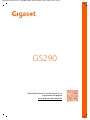 1
1
-
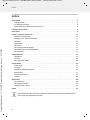 2
2
-
 3
3
-
 4
4
-
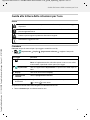 5
5
-
 6
6
-
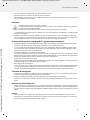 7
7
-
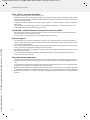 8
8
-
 9
9
-
 10
10
-
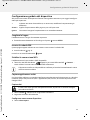 11
11
-
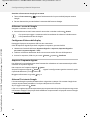 12
12
-
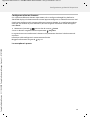 13
13
-
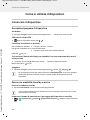 14
14
-
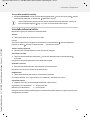 15
15
-
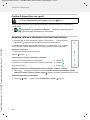 16
16
-
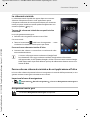 17
17
-
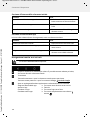 18
18
-
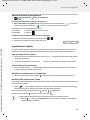 19
19
-
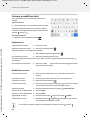 20
20
-
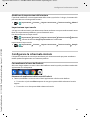 21
21
-
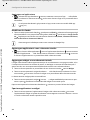 22
22
-
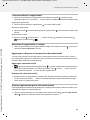 23
23
-
 24
24
-
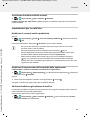 25
25
-
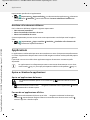 26
26
-
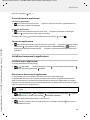 27
27
-
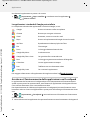 28
28
-
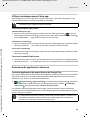 29
29
-
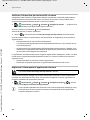 30
30
-
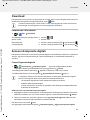 31
31
-
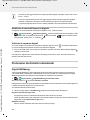 32
32
-
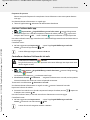 33
33
-
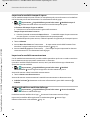 34
34
-
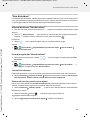 35
35
-
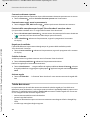 36
36
-
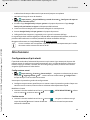 37
37
-
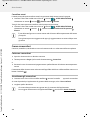 38
38
-
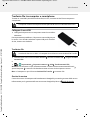 39
39
-
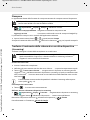 40
40
-
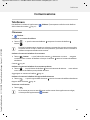 41
41
-
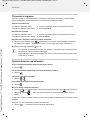 42
42
-
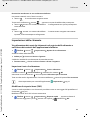 43
43
-
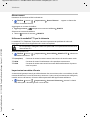 44
44
-
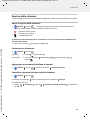 45
45
-
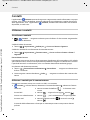 46
46
-
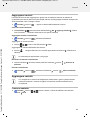 47
47
-
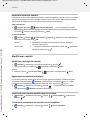 48
48
-
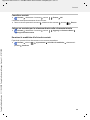 49
49
-
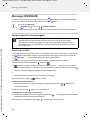 50
50
-
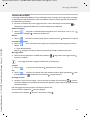 51
51
-
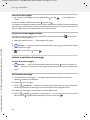 52
52
-
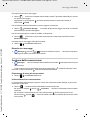 53
53
-
 54
54
-
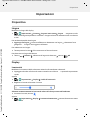 55
55
-
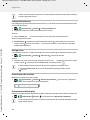 56
56
-
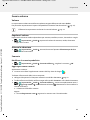 57
57
-
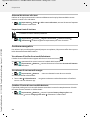 58
58
-
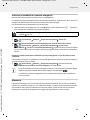 59
59
-
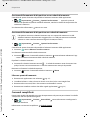 60
60
-
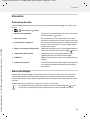 61
61
-
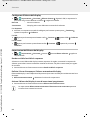 62
62
-
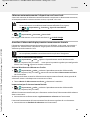 63
63
-
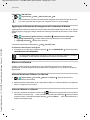 64
64
-
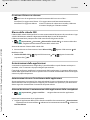 65
65
-
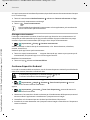 66
66
-
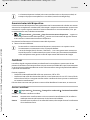 67
67
-
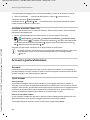 68
68
-
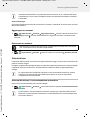 69
69
-
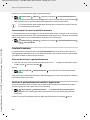 70
70
-
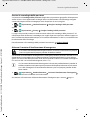 71
71
-
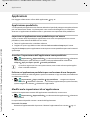 72
72
-
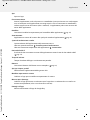 73
73
-
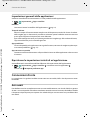 74
74
-
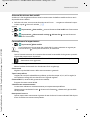 75
75
-
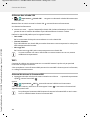 76
76
-
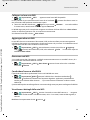 77
77
-
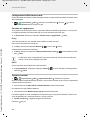 78
78
-
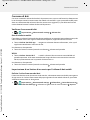 79
79
-
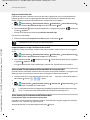 80
80
-
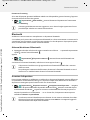 81
81
-
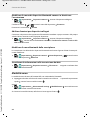 82
82
-
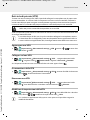 83
83
-
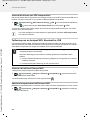 84
84
-
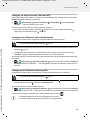 85
85
-
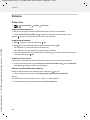 86
86
-
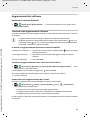 87
87
-
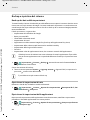 88
88
-
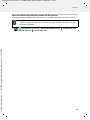 89
89
-
 90
90
-
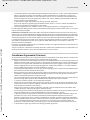 91
91
-
 92
92
-
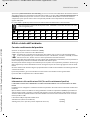 93
93
-
 94
94
-
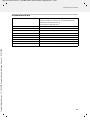 95
95
-
 96
96
-
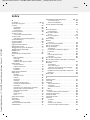 97
97
-
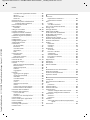 98
98
-
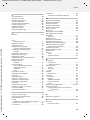 99
99
-
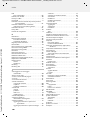 100
100
-
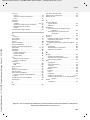 101
101
-
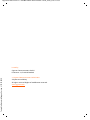 102
102
Documenti correlati
-
Gigaset GS3 Guida utente
-
Gigaset GS4 senior Guida utente
-
Gigaset Full Display HD Glass Protector (GX290) Guida utente
-
Gigaset Book Case SMART Guida utente
-
Gigaset GX6 Manuale utente
-
Gigaset COMFORT 500HX Guida utente
-
Gigaset Full Display HD Glass Protector (GS290) Guida utente
-
Gigaset DL780 Plus Guida utente
-
Gigaset A690HX Guida utente
-
Gigaset COMFORT 550A IP flex Guida utente